Настройка виртуальной сети Linux
Начиная с версии 2.0 VMware Workstation для Linux одновременно с инсталляцией системы VMware на базовом компьютере может быть установлен сервер Samba, который необходим для предоставления ресурсов базового компьютера через сеть.
Поддержка сетевых возможностей в операционной системе виртуального компьютера осуществляется с помощью виртуального Ethernet-адаптера. К одному виртуальному
компьютеру можно подключить до 3 таких адаптеров и они "представляются" операционной системе как адаптеры типа AMD PCNET PCI. Большинство операционных систем умеют распознавать такие адаптеры и автоматически подключают соответствующий драйвер. Поэтому для завершения конфигурирования сети в ОС виртуального компьютера остается только корректно задать необходимые параметры сетевого подключения (сетевой адрес компьютера, маску подсети, IP-адрес сервера имен и т. д.).
Назначение MAC-адресов для виртуальных компьютеров
Когда "включается питание" виртуального компьютера, система VMware автоматически назначает ему MAC-адрес (уникальный адрес физического устройства, используемый на канальном уровне для управления доступом к устройствам). Система гарантирует, что виртуальным машинам будут присвоены уникальные MAC-адреса в рамках одного базового компьютера. Если необходимо, чтобы виртуальный компьютер всегда получал один и тот же MAC-адрес можно назначать их "вручную", а не автоматически. Для этого надо добавить в конфигурационный файл виртуального компьютера строку следующего вида: ethernet0.address = 00:50:56:XX:YY:ZZ
где 'XX' - шестнадцатеричное значение из интервала 00h-3Fh, 'YY' и 'ZZ' - шестнадцатеричные значения из интервала 00h - FFh .
Установка средств сетевой поддержки
Запустив систему VMware, необходимо выбрать (если их несколько) нужный конфигурационный файл виртуального компьютера (через меню File | Open) и, не запуская виртуальный компьютер:
1. Запустить Редакторконфигурации (меню Commands | Edit Virtual Machine Settings) (рис.1.).
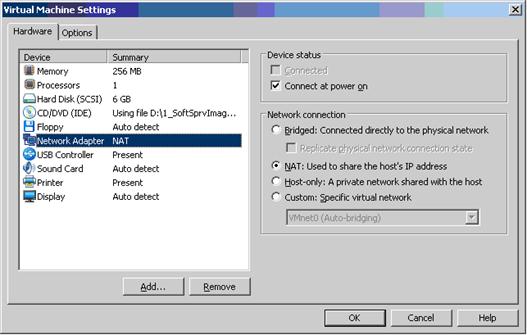
Рис. 1. Окно настройки сетевого адаптера
2. Щелкнуть по значку слева от надписи "Network Adapter". Появятся три строки (радиокнопки), соответствующие трем возможным виртуальным сетевым адаптерам. рис. 1
3. Выбрать тип подключения (Connection Type) и выберите один из трех возможных вариантов (Bridged, HostOnly или Custom), в соответствии с принятым ранее решением
4. После этого щелкнуть по кнопке ОК.
Уточнить при необходимости настройки в Виртуальном Сетевом Редакторе
(Edit | Virtual Network Editor) (рис.2.).
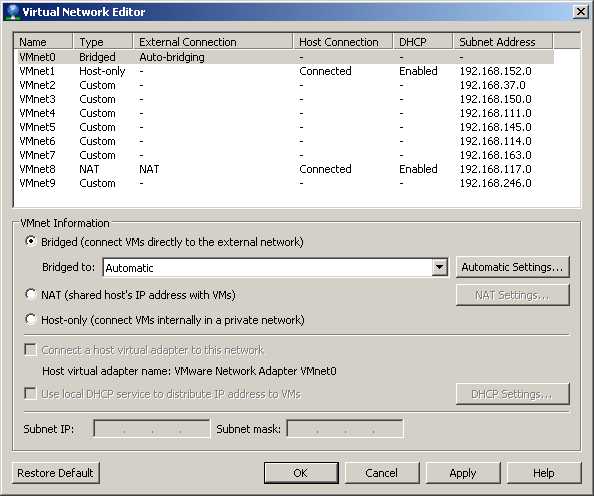
Рис. 2. Настройка сетевых средств для ОС виртуального компьютера
На этом установка необходимых сетевых средств системы VMware завершена. Однако требуется еще сконфигурировать сетевые службы операционной системы, запускаемой на виртуальном компьютере.
При этом в качестве сетевой платы надо выбрать плату AMD PCNET Family Ethernet adapter (PCI-ISA), а затем либо задать фиксированный сетевой адрес, либо задействовать динамическое получение адреса по протоколу DHCP.
После подключения к реальной физической сети можно "увидеть" другие компьютеры локальной сети, раскрыв окно "Сетевое окружение" в Windows. И, следовательно, получить доступ и к тем ресурсам (дискам, каталогам, принтерам), которые на этих компьютерах отданы "в общее пользование". Для того, чтобы дать доступ из Linux к дискам Windows -компьютера, необходимо запустить на первом сервер Samba и правильно его настроить.
Настройка выхода в сеть
Создание сети на изолированном компьютере
При создании виртуальной сети на изолированном компьютере в системе VMware надо выбрать вариант конфигурации"Host-only networking". Далее алгоритм настройки виртуальной сети “гостевой” системы Mandriva Linux,может быть следующим:
1. Через Меню войти в Центр Управления MandrivaLinux 2008 на вкладку “Сеть и
Интернет” (Рис 3).
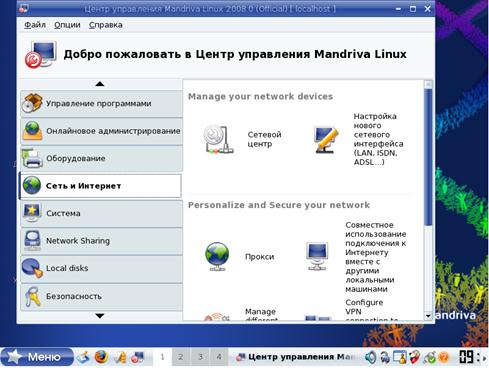
(Рис 3). Центр Управления Mandriva Linux 2008 вкладка “Сеть и Интернет” .
2. Подключить и настроить сетевую карту AdvancedMicroDevices (AMD) 79c970 [PCnet32
LANCE]( Рис. 4.).
3. Выбрать необходимый тип соединения. При настройке необходимо следовать указаниям
мастера, сетевой интерфейс будет настроен автоматически. (рис.5).
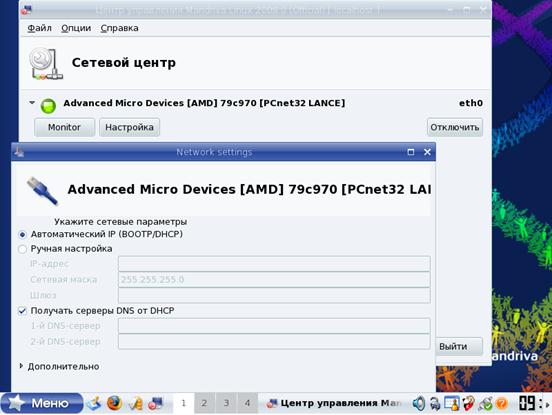
Рис. 4. Сетевой центр.
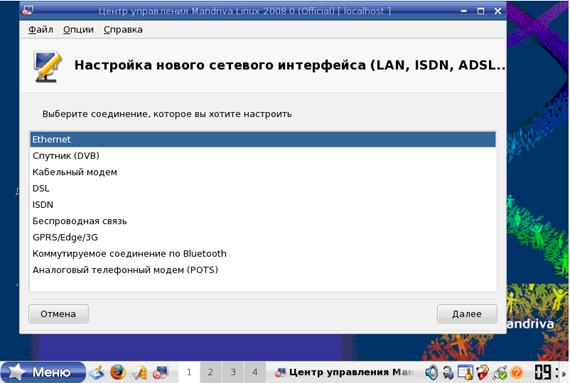
Рис.5.Настройка сетевого интерфейса
5. Перейти на вкладку NetworkSharingсконфигурировать (при необходимости установить) файловый сервер Samba (он, как правило, поставляется в комплекте дистрибутива Linux). (Рис. 6.,7)
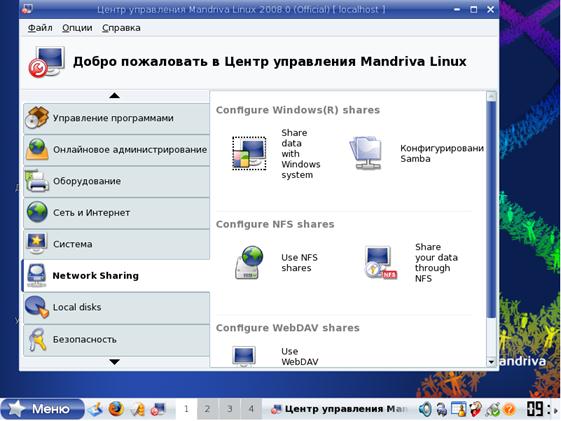
Рис. 6. Вкладка NetworkSharing
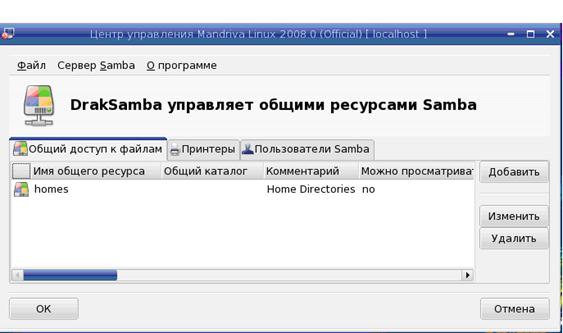
Рис. 7.Управление ресурсами Samba
6. По завершении настроек, запустить файловый менеджер Konqueror, открыть вкладку
Сетевые папки. (Рис. 8,9). В папке Ресурсы Samba, если все настройки проведены правильно, должна находиться пиктограмма включённого в сеть базового компьютера. (Рис. 10).
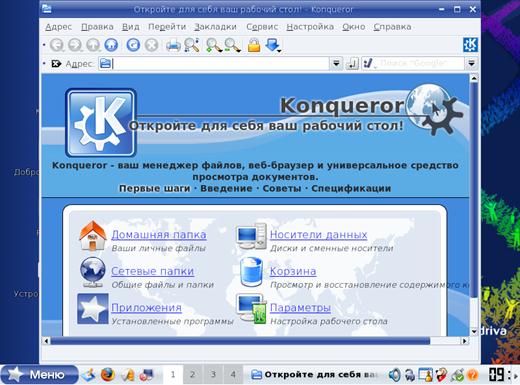
Рис. 8. Konqueror
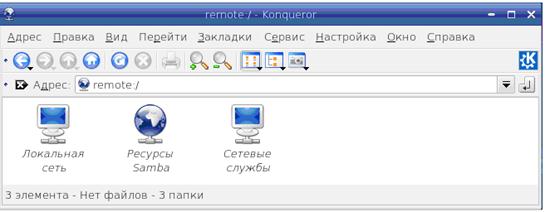
Рис. 9.Сетевые папки
7. Пройдя процедуру идентификации пользователя, возможен вход в систему, и просмотр и дисков и папок базового компьютера с помощью файлового менеджера. (Рис. 11).
Диск базового компьютера монтируется как диск в ОС виртуального компьютера.
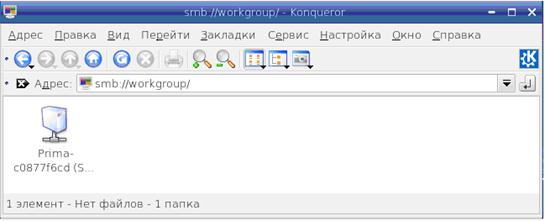
Рис. 10. Диск базового компьютера.
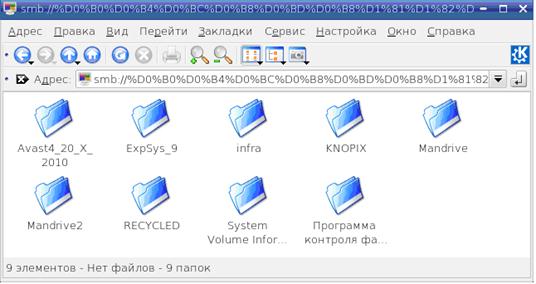
Рис. 11. Диск базового компьютера смонтирован как диск в ОС виртуального компьютера
Другие рефераты на тему «Программирование, компьютеры и кибернетика»:
Поиск рефератов
Последние рефераты раздела
- Основные этапы объектно-ориентированного проектирования
- Основные структуры языка Java
- Основные принципы разработки графического пользовательского интерфейса
- Основы дискретной математики
- Программное обеспечение системы принятия решений адаптивного робота
- Программное обеспечение
- Проблемы сохранности информации в процессе предпринимательской деятельности
